WeaPの配信コードを貼るさくらサーバーの.htaccess編集の場所はどこ

EWWW Image Optimizerプラグイン設定でWeaPの配信コードを.htaccess編集に貼り付けるのですが、どこにあるか分からないと思いませんか?
それもそのはずで、ワードプレスやSWELLテーマの設定ではできなく、契約しているサーバーの設定だからです。
エックスサーバーならば「サーバーパネル」内にコマンドがあるので分かりやすいのですが、さくらサーバーには残念ながら見当たりません。
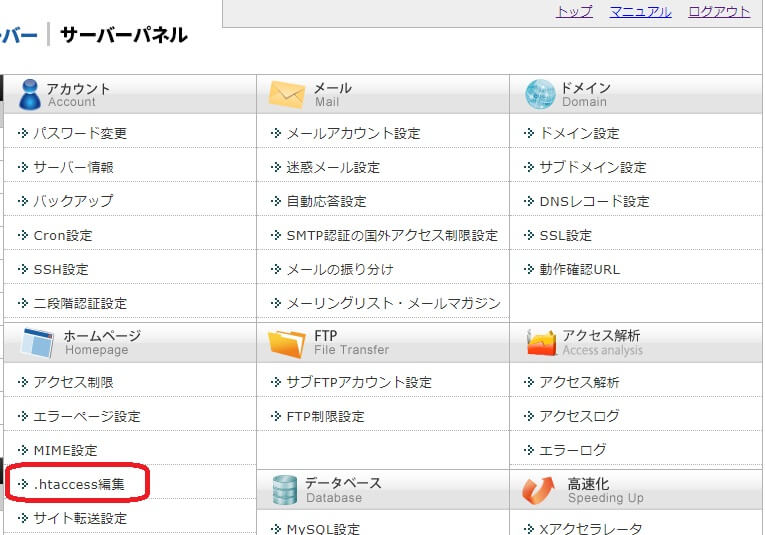
目次
さくらサーバーの.htaccess編集
サーバーパネルの中にコマンドが無いのですが、すぐに見つけることはできますので順番にクリックして進みましょう。
さくらサーバーにログインしてワードプレスをインストールした画面の「コントロールパネル」をクリックします
STEP
ファイルマネージャーを選択
サーバーコントロールパネルホーム画面にあるショートカットメニューからファイルマネージャーをクリック
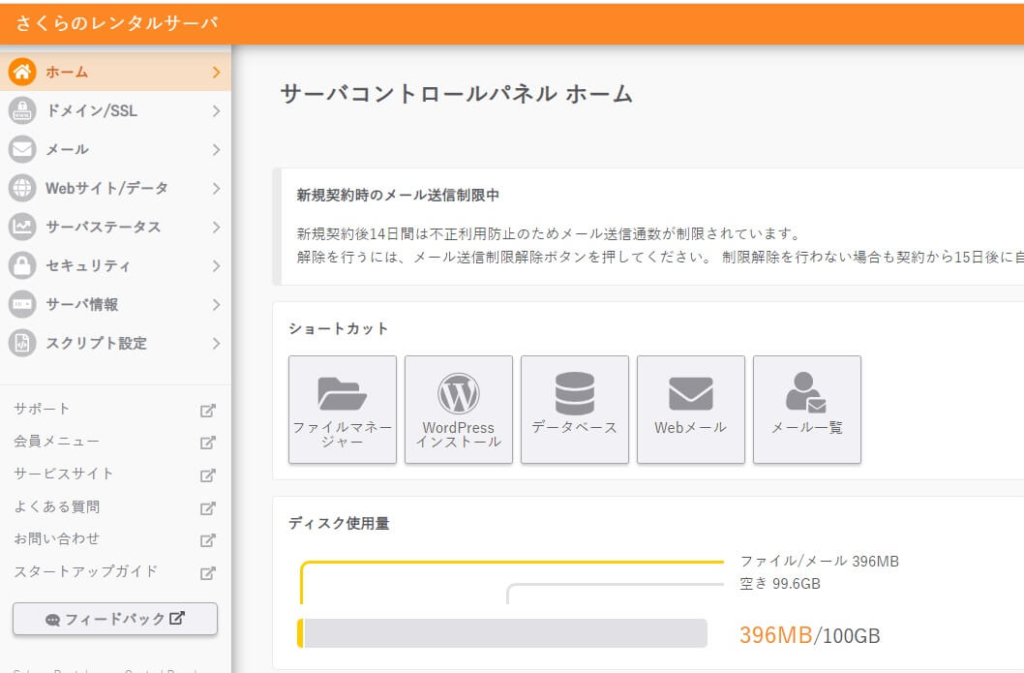
STEP
サイト名をダブルクリック
ファイルマネージャーを選択すると画面が切り替わるので、サイト名をダブルクリックします
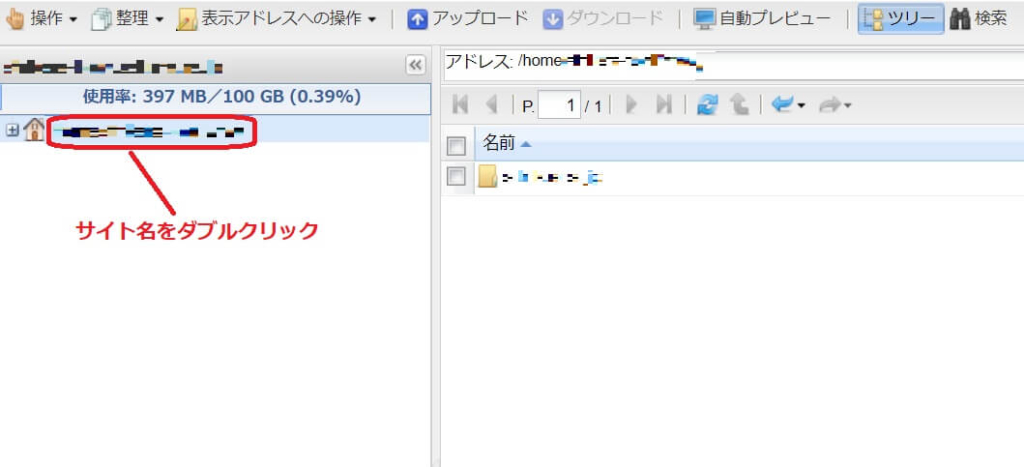
STEP
サイトURLが表記されたフォルダークリック
ダブルクリックするとサイトURLが表示された📁フォルダーをクリック
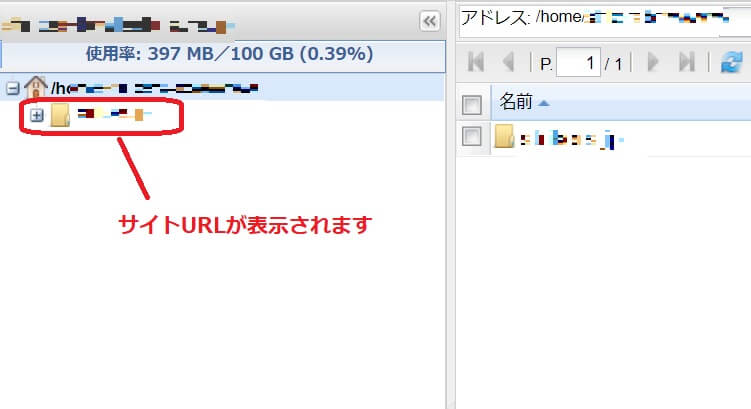
STEP
.htaccessファイルをダブルクリック
フォルダーをクリックするとやっと.htaccessが現れますのでダブルクリックします
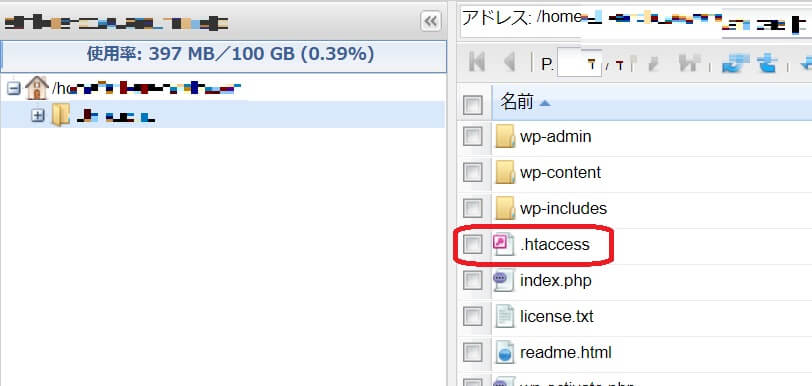
STEP
先頭にコピーしたコードを挿入します
左下に.htaccess編集コードが表示されるので先頭にコピーしたコードを挿入します
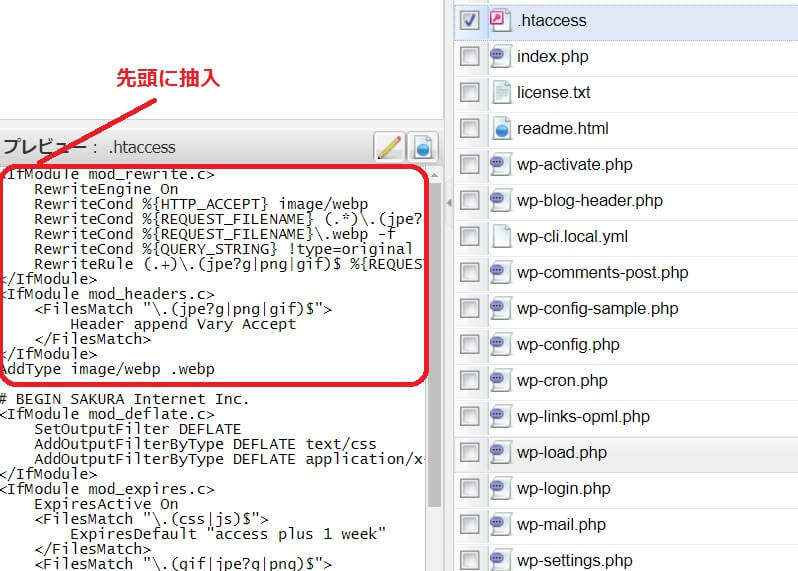
赤枠の右上に鉛筆のマークがあるのでクリックすると、コード記入画面が開きます。
コードを抽入したら右下の保存ボタンを押して終了です。
あわせて読みたい


SWELLでEWWW Image Optimizerの設定と相性効果と次世代フォーマット
画像圧縮系プラグインはSWELLでは相性が悪いと言われているのでインストールしていない人も多いと思いますが、PageSpeed Insightsでいつも「次世代フォーマットでの画像…
